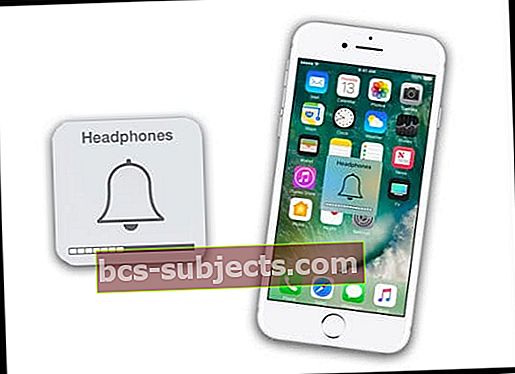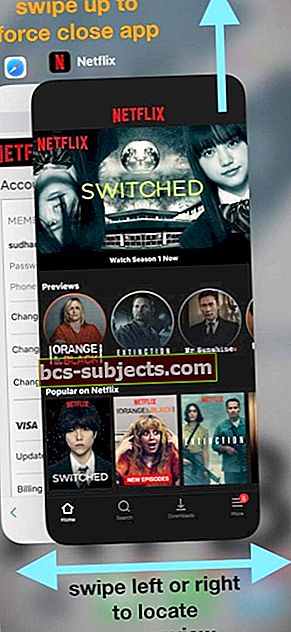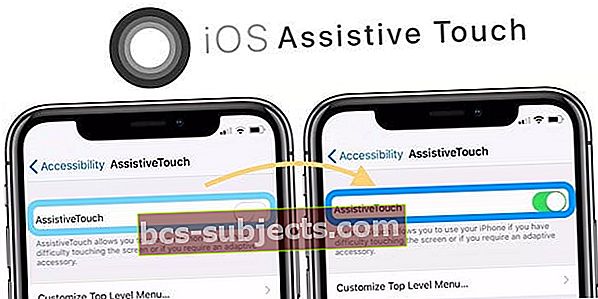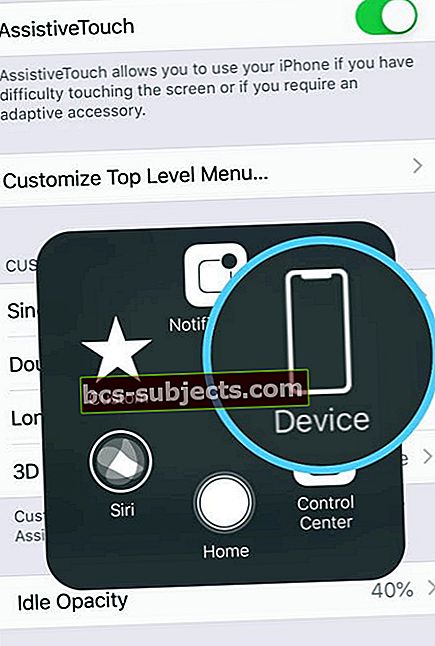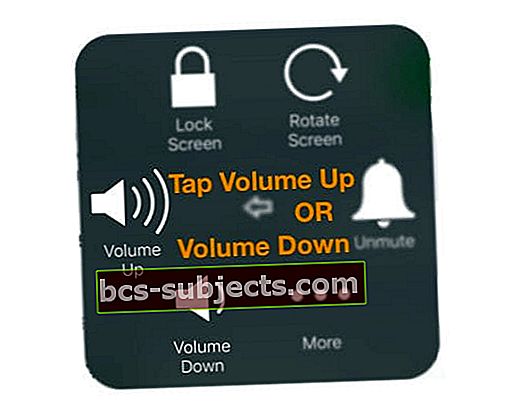Vai jūsu iPad vai iPhone skaļuma, skaņas efektu, austiņu vai zvana signāls nejauši parādās ekrānā vai parādās centrā? Vai arī pamanāt, ka pēc lietotnes atvēršanas jūsu skaļuma ikona turpina parādīties? Notiek pat tad, kad iDevice guļ? Nevar to novilkt? Ja tā, jūs neesat viens!
Diezgan daudzi no mūsu lasītājiem mums saka, ka viņu skaļuma ikonas parādās, nesitot nevienu skaļuma vai zvana pogu. Un tas parāda šo zvana ikonu - dažreiz ar skaļuma joslas indikatoriem un dažreiz bez tiem zem tā. Tātad, kas šeit notiek?
Izpildiet šos ātros padomus, lai izslēgtu zvana signālu vai skaļuma ikonu no ekrāna
- Noņemiet visus gadījumus
- Vairākas reizes pārslēdziet sānu slēdzi
- Notīriet slēdžus un pogas
- Piespiest aizvērt atvērtas un apturētas lietotnes
- Atiestatiet visus ierīces iestatījumus
- Restartējiet vai piespiediet restartēt
- Pārbaudiet, vai nav ūdens vai šķidruma bojājumu
- Ja jums ir aizdomas par aparatūras problēmām, sazinieties ar Apple atbalsta dienestu
Iesprūdis austiņu režīmā?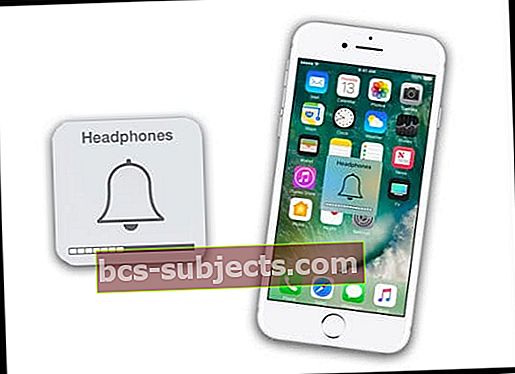
Ja simbols parāda austiņu režīmu, tā ir nedaudz atšķirīga problēma. Apskatiet šo rakstu un videoklipu, lai uzzinātu padomus par iDevices darbību, kas iestrēdzis austiņu režīmā.
Noņemiet jebkuru lietu
Bieži vien tā ir problēma, kas ieskauj jūsu iPhone vai iPad, bloķējot vai izdarot spiedienu uz slēdžiem un pogām. Tāpēc pirms problēmu novēršanas noņemiet lietu un pārbaudiet, vai šī problēma turpinās vai nē.
Gadījumos bieži nospiež zvana vai skaļuma pogas, un tāpēc šī ikona tiek parādīta jūsu ekrānā.
Ja izmantojat lietu, kas paredzēta citam modelim, parasti vainīgs ir korpuss.
Notīriet kontaktpersonas
Mēs domājam, ka šo problēmu var izraisīt netīrumi, korozija vai savārstījums, kas aizsprosto skaļuma / zvana pogas kontaktus - tas jo īpaši attiecas uz iPad modeļiem, kuriem ir liels apaļa bīdāms sānu slēdzis.
Tātad, ja jūsu ierīcei ir šis sānu slēdzis skaņas izslēgšanai vai ekrāna orientācijai, iztīrīsim un mēģināsim notīrīt šos kontaktus. Fiziski pārvietojiet šo slēdzi uz priekšu un atpakaļ vismaz 10 reizes un redziet, kas to attīra un palīdz.
Cilvēkiem, kuri redz šo problēmu ar skaļuma pogu (-ēm), veiciet tās pašas darbības, nospiežot slēdžus vismaz 10 reizes, lai iegūtu labākus kontaktus.
Pēc tam veiciet mīkstu drāniņu, vēlams mikrošķiedru, un ar audumu vēlreiz notīriet pogas un slēdžus, lai savāktu visus vaļīgos gružus un taukus.
Aizveriet Open Apps
Dažreiz šī problēma rodas fonā atskaņotā vai iestrēgušā reklāmā. Reklāmas ir visdažādākajās lietotnēs un jo īpaši vietnēs.
Tātad vienkāršākais veids, kā apturēt šīs reklāmas, ir aizvērt atvērtās lietotnes.
Kā piespiest aizvērt lietotnes
- Divreiz nospiediet pogu Sākums vai velciet uz augšu mājas žestu joslu
- Velciet uz augšu katru lietotnes priekšskatījumu ekrāna augšdaļā
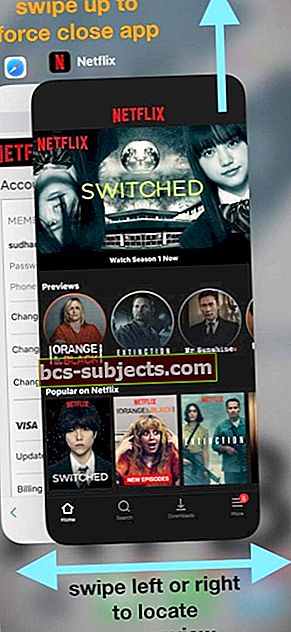
- Turpiniet vilkt uz augšu visu lietotņu priekšskatījumu, līdz vairs nav nevienas lietotnes, un jūs redzēsit sākuma ekrānu
- Pārbaudiet, vai zvana / skaļuma ikona vairs nav redzama vai paliek
Apskatiet lietotni Iestatījumi
Pārslēdziet maiņu ar pogām
- AtvērtIestatījumi> Skaņas un Haptika
- Pārslēdziet maiņu ar pogām

- Pārbaudiet un pārliecinieties, vai Zvana / Skaļuma ikona tagad nav iestrēdzis vai joprojām ir iestrēdzis!
Pieejamībā izmantojiet palīgskontakta funkciju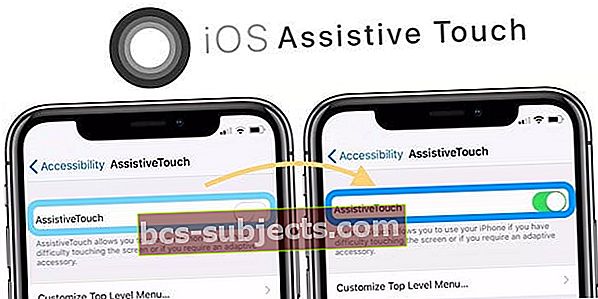
- Iet uz Iestatījumi> Vispārīgi> Pieejamība> AssistiveTouch
- Ieslēdziet AssistiveTouch
- Ekrānā parādās maza apaļa ikona
- Pieskarieties ikonai
- Atlasiet Ierīce
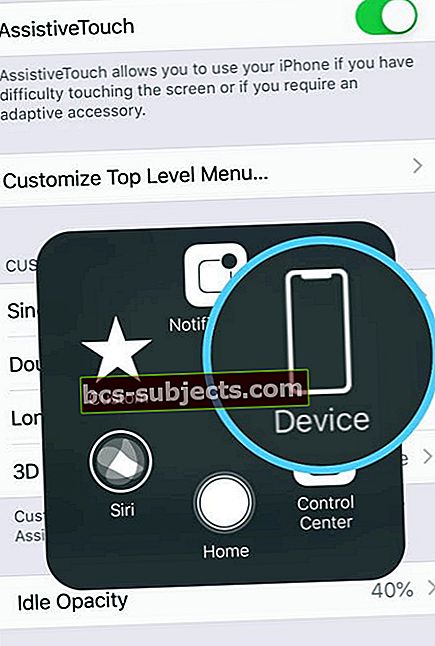
- Vienreiz pieskarieties ikonai Skaļuma palielināšana vai Skaļuma samazināšana
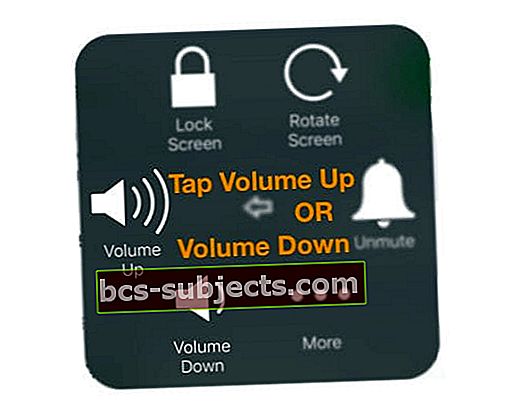
- Pagaidiet, līdz zvana / skaļuma ikona pazūd no ekrāna (parasti 20-30 sekundes)
- Pārbaudiet, vai zvana / skaļuma simbols vairs nav redzams, ja tā ir, izslēdziet Palīgkontaktu (ja vien jums tas nepatīk!)
Atiestatiet visus ierīces iestatījumus
Daži ļaudis atklāja, ka problēmu rada nejaušs iestatījums. Bieži vien ir grūti un laikietilpīgi uzzināt, kurš no tiem ir konkrēts.
Tā vietā, lai ietu pa vienam, vienkārši atiestatiet ierīces iestatījumus!
Lai atiestatītu iestatījumus
- AtvērtIestatījumi> Vispārīgi> Atiestatīt

- Krāns Atiestatīt visus iestatījumus
- Veicot šo darbību, visi personalizētie iestatījumi un funkcijas tiek atgriezti rūpnīcas noklusējuma iestatījumos - piemēram, tapetes, pieejamības iestatījumi, paziņojumu iestatījumi, Netraucēt iestatījumi utt
- Tas arī noņem visus saglabātos WiFi piekļuves kodus, tāpēc, lai tos atkal ievadītu, turiet tos pa rokai
Restartējiet vai piespiediet restartēt
Daži ļaudis atklāja, ka, restartējot ierīces, problēma izzuda, tāpēc pamēģiniet. Vienkārši izslēdziet ierīci, pagaidiet dažas skaņas un atkal ieslēdziet.
Ja vienkārša restartēšana nedarbojās, izmēģiniet piespiedu restartēšanu un pārliecinieties, vai tas ir triks!
Veiciet piespiedu restartēšanu
- IPhone 6S vai vecākā versijā, kā arī visos iPad un iPod Touch ierīcēs vienlaikus nospiediet Sākums un Barošana, līdz redzat Apple logotipu
- IPhone 7 vai iPhone 7 Plus: nospiediet un turiet gan sānu, gan skaļuma samazināšanas pogas vismaz 10 sekundes, līdz redzat Apple logotipu

- IPhone X sērijā (XS, XR un X) vai iPhone 8 vai iPhone 8 Plus: nospiediet un ātri atlaidiet skaļuma palielināšanas pogu. Pēc tam nospiediet un nekavējoties atlaidiet skaļuma samazināšanas pogu. Visbeidzot, nospiediet un turiet pogu Sānu, līdz redzat Apple logotipu

Meklējiet ūdens vai šķidruma bojājumus
Ja jūsu iDevice nesen ienāca un kļuva slapjš vai samērcēts, iespējams, ka jūsu aparatūrai un pogām tika nodarīts iekšējs bojājums.
Tāpēc pārbaudiet, vai nav ūdens bojājumu, un apskatiet ierīces šķidruma kontakta indikatoru (LCI)
Lielākajai daļai iPhone ir LCI SIM kartes portā vai ap to.
LCI aktivizējas, saskaroties ar ūdeni vai šķidrumu. Indikatora krāsa parasti ir balta vai sudraba, bet, pieskaroties ūdenim, tā kļūst sarkana.
Ja atklājat, ka jūsu ierīcei ir šķidri bojājumi, sliktā ziņa ir tā, ka Apple garantija neattiecas uz šķidriem iPhone vai iPod bojājumiem. Apple parastais līdzeklis šeit ir jaunas ierīces iegāde.
Sazinieties ar Apple atbalsta dienestu
Ja neviens no iepriekš minētajiem risinājumiem nepalīdzēja, ir pienācis laiks rūpīgi pārbaudīt ierīci Apple veikalā, izmantojot Apple atbalsta dienestu tiešsaistē vai ar Apple pakalpojumu sniedzēju.
Mēs īpaši iesakām tērzēt tiešsaistē ar Apple atbalstu - tas ir viegli un ērti, un gaidīšanas laiks parasti ir vismazākais.